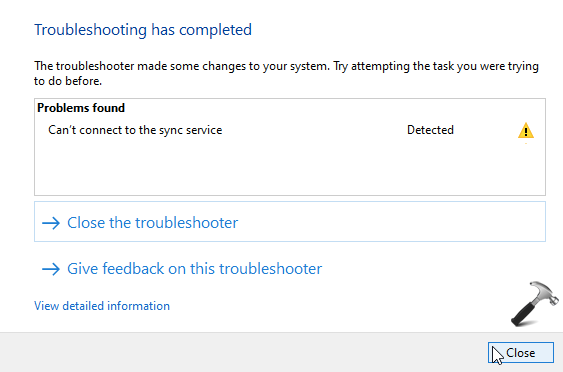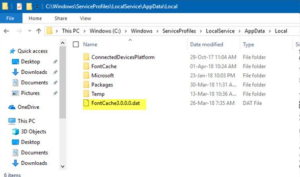Mac 용 Safari에서 다운로드를 재개하는 방법
Safari를 통해 중요한 문서를 컴퓨터로 다운로드하는 동안 인터넷 연결이 실패 할 수 있습니다. 걱정 하지마. iOSMac에서는 Mac의 Safari에서 다운로드를 재개하는 방법.

Mozilla Firefox 브라우저를 다운로드하고 있고 다운로드 중에 인터넷 연결이 중단되었다고 가정 해보십시오. 해결책이 있습니다. 계속 읽으면 컴퓨터에 설치하기 위해 브라우저를 계속 다운로드하는 방법을 볼 수 있습니다.
kodi에서 nfl 축구를 보는 방법
Safari에서 다운로드를 재개하는 방법
가장 먼저해야 할 일은 툴바에 나타나는 화살표를 클릭하십시오 다운로드 할 때마다 이렇게하면 다운로드 한 문서, 파일 및 소프트웨어 목록이 표시됩니다.
다운로드 재개는 다음과 같이 간단합니다. 주황색 원형 화살표를 클릭하면 실패한 다운로드 옆에 표시됩니다. 그냥 놓으면 이미 옵션이 다시 다운로드됩니다.
갤럭시 s7 SIM 카드 제거
다운로드가 재개되면 다운로드의 파란색 진행률 표시 줄이 다시 채워집니다. 다운로드가 완료 될 때까지. 이 방법을 사용해도 다운로드가 다시 시작되지 않으면 URL을 복사하여 처음부터 다운로드를 시작할 수 있습니다.
URL을 통해 초기 지점에서 다운로드를 다시 시작하려면 실패한 프로그램을 마우스 오른쪽 버튼으로 클릭 다운로드. 해당 URL을 브라우저에 복사하면 다운로드가 처음부터 자동으로 시작됩니다.
iOSMac에서 : iOS 13 : iPhone 또는 iPad에서 모든 Safari 탭을 자동으로 닫는 방법은 무엇입니까?
필요한 소프트웨어 나 문서를 올바르게 다운로드 한 후에는 기본적으로 해당 폴더로 이동하면됩니다. 활성 사용자의 다운로드 폴더, 우리가 다운로드 한 것을 사용하기 위해.
사파리를 사용할 때 발생할 수있는 의심을 해결하는 데 작은 과외가 도움이 되었기를 바랍니다. 실수로 브라우저의 모든 탭을 닫았습니다. 다시 열고 싶을 때 언제든지 다음을 따를 수 있습니다. 지도 시간 .
Facebook에서 추천 사진을 재정렬하는 방법